Як перевірити, чи підтримує ПК змішану реальність у Windows 10
Починаючи з Windows 10 Creators Update, з’явилася нова функція – голографічна платформа, яка має спеціальний значок у налаштуваннях. У останніх збірках Windows 10 вона називається Mixed Reality. Ось як дізнатися, як ваш ПК з Windows 10 підтримує змішану реальність.
Реклама
Windows Holographic — це платформа, яка додає досвід змішаної реальності, доступний на Microsoft HoloLens. Він пропонує голографічну оболонку та модель взаємодії, API сприйняття та сервіси Xbox Live.
Апаратні вимоги до платформи такі:
| ПК Windows Mixed Reality Ultra | ПК Windows Mixed Reality | |
|---|---|---|
| Операційна система | Windows 10 Fall Creators Update (RS3) – домашній, професійний, бізнес, освіта | |
| процесор | Intel Core i5 4590 (4-го покоління), чотириядерний (або краще) AMD Ryzen 5 1400 3,4 ГГц (настільний), чотириядерний (або краще) | Intel Core i5 7200U (мобільний пристрій 7-го покоління), двоядерний з увімкненою технологією Intel® Hyper-Threading (або краще) |
| ОЗП | 8 ГБ DDR3 (або краще) | 8 ГБ DDR3 двоканальний (або краще) |
| Вільне місце на диску | Принаймні 10 ГБ | |
| відеокарта | Дискретний графічний процесор NVidia GTX 960/965M/1050 (або вище) з підтримкою DX12 Дискретний графічний процесор AMD RX 460 (або вище) із підтримкою DX12 повинен розміщуватися в слоті PCIe 3.0 x4+ Link | Інтегрований графічний процесор Intel® HD Graphics 620 (або вище) з підтримкою DX12 |
| Графічний драйвер | Модель драйвера дисплея Windows (WDDM) 2.2 (17.07.2017 або новіша версія) | Модель драйвера дисплея Windows (WDDM) 2.2 (24.07.2017 або новіша версія) |
| Порт графічного дисплея | HDMI 2.0 або DisplayPort 1.2 | HDMI 1.4 або DisplayPort 1.2 |
| Дисплей | Підключений зовнішній або вбудований дисплей VGA (800x600) (або краще) | |
| USB підключення | USB 3.0 Type-A або Type-C | |
| Підключення Bluetooth (для контролерів руху) | Bluetooth 4.0 | |
| Очікувана частота кадрів гарнітури | 90 Гц | 60 Гц |
Для економії вашого часу випущено спеціальний додаток Windows Mixed Reality PC Check. Він доступний у Windows Store. Програма призначена для автоматичної перевірки вашого обладнання та показу, чи відповідає воно вимогам чи ні. Ось як це використовувати.
- Встановіть програму за таким посиланням: Перевірка комп’ютера Windows Mixed Reality.
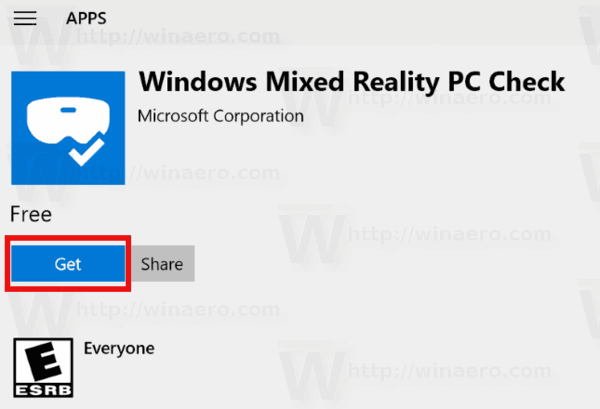
- Запустіть програму, коли буде запропоновано. Ви можете запустити його пізніше з меню «Пуск». Використовуйте навігація по алфавіту і перейдіть до букви «W».
- Натисніть кнопку «Я згоден», коли з’явиться запит на запуск програми.
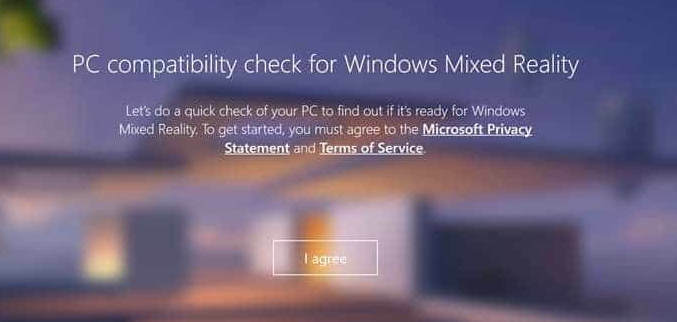
Ви закінчили. Програма почне перевіряти ваше обладнання.
Після цього він покаже вам пропозиції, напр. якщо для сумісності вашого ПК потрібні деякі зміни. Дивіться наступний знімок екрана.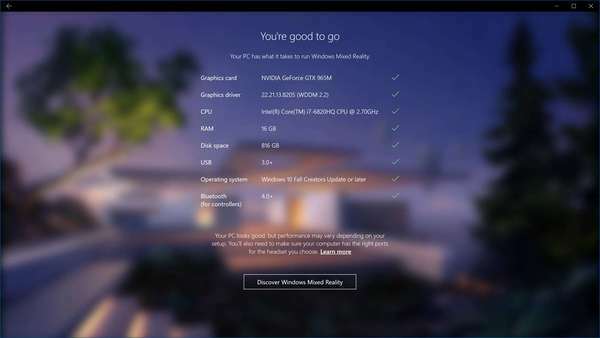
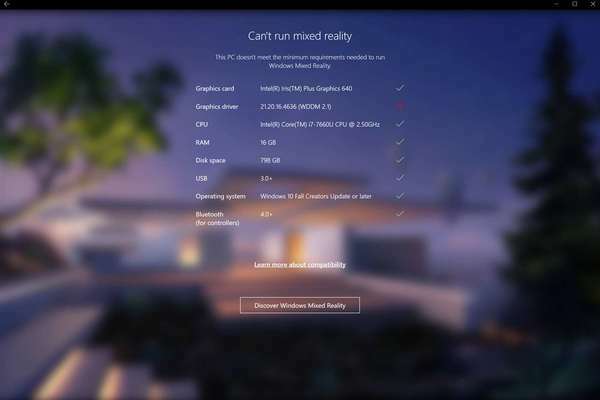
Це воно.


